oppo手机锁屏时间怎么设置
PO手机锁屏时间的设置方法相对简单,以下是详细的步骤说明:
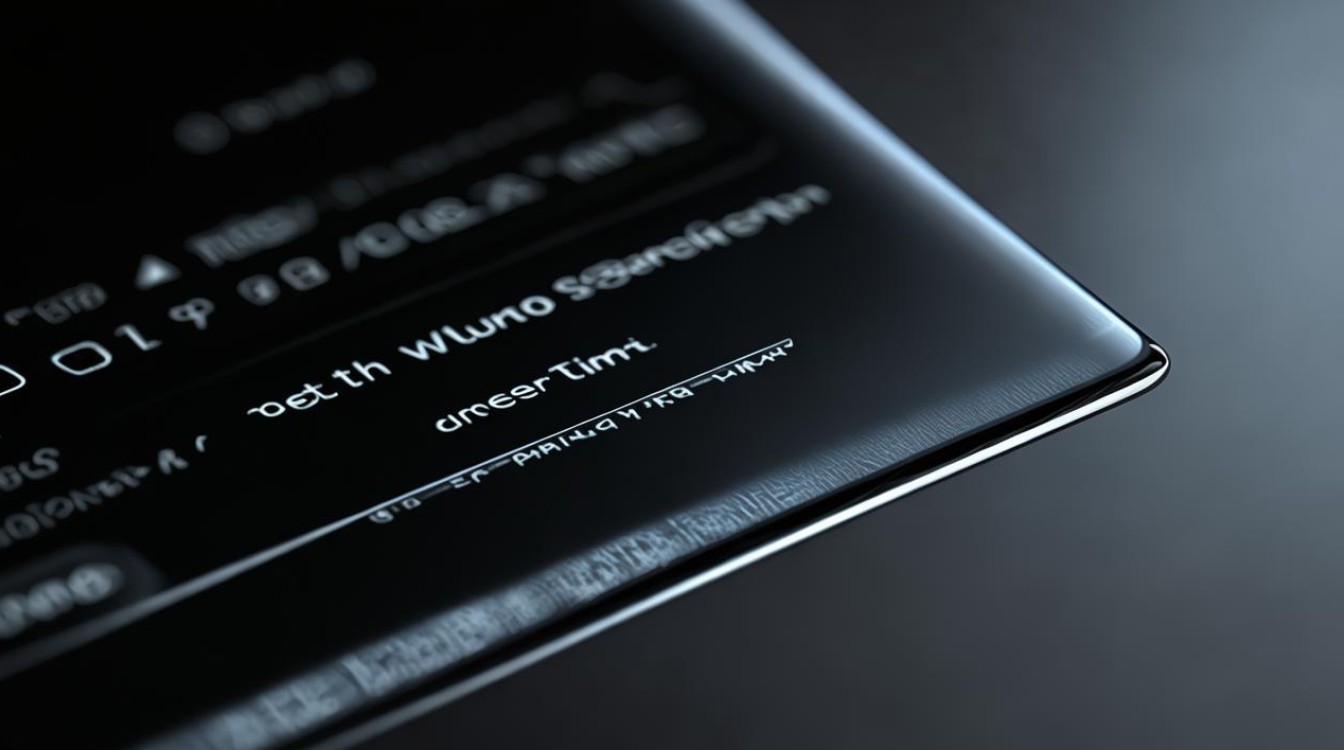
通过系统设置进行常规调整
- 进入设置界面:在手机主屏幕上找到“设置”应用图标并点击打开,这是对手机各项功能进行设置和调整的入口,其中包含了锁屏时间的相关设置选项。
- 查找显示与亮度选项:在设置界面中,向下滑动屏幕,找到“显示与亮度”选项并点击进入,该选项主要用于调整屏幕相关的参数,包括亮度、壁纸、锁屏等设置。
- 设置自动锁屏时间:在“显示与亮度”界面中,继续查找“自动锁屏”选项,点击“自动锁屏”后,会弹出一个时间选择菜单,通常提供了多种时间间隔供用户选择,如15秒、30秒、1分钟、2分钟、5分钟、10分钟、30分钟以及永不等,用户可以根据自己的使用习惯和需求,选择合适的锁屏时间,如果您希望手机在较短时间内自动锁屏以节省电量,可以选择较短的时间间隔;如果您在特定场景下不希望手机过快锁屏,可以选择较长的时间或者“永不”选项(但需要注意的是,选择“永不”可能会增加电量消耗和安全风险)。
通过控制中心快速设置(部分机型支持)
- 呼出控制中心:从屏幕顶部右侧(通常是右侧,具体取决于您的手机设置和机型)向下滑动,呼出控制中心,控制中心提供了一些常用功能的快捷操作按钮,方便用户快速进行设置和调整。
- 查找自动锁屏快捷设置:在控制中心中,查找与锁屏相关的快捷设置选项,可能会有一个表示锁屏时间的图标或者文字提示,点击该选项后,会弹出一个简短的时间选择菜单,您可以在其中快速选择想要设置的锁屏时间,这种方式更加便捷,适合在不需要进入详细设置界面的情况下,快速调整锁屏时间。
注意事项
- 不同机型的差异:虽然大多数OPPO手机的锁屏时间设置方法基本相似,但部分机型可能会在设置选项的位置或名称上略有不同,如果在某些机型上找不到上述提到的设置选项,可以尝试在设置界面中进行搜索,或者查看手机的用户手册以获取更准确的信息。
- 电量管理与安全考虑:合理设置锁屏时间可以在节省电量和保障手机安全之间找到一个平衡,如果锁屏时间设置过长,可能会导致手机在不必要的时候保持亮屏状态,增加电量消耗;而锁屏时间设置过短,则可能会在使用过程中频繁锁屏,影响操作的连贯性,建议根据实际使用场景和个人需求进行适当调整。
- 系统更新的影响:随着OPPO手机系统的不断更新,设置界面和操作方式可能会有所变化,如果在进行锁屏时间设置时发现与上述描述不符,可能是由于手机系统进行了升级,可以参考手机自带的帮助文档或者联系OPPO官方客服获取最新的设置方法。
以下是一个简单的对比表格,展示了不同锁屏时间设置对电量消耗和操作便利性的影响: |锁屏时间|电量消耗情况|操作便利性| |----|----|----| |15秒|较低,能及时锁屏减少不必要的亮屏时间|可能在一些连续操作场景下略显频繁锁屏,需频繁解锁| |30秒|适中,平衡了电量和操作体验|较为合适,多数情况下能满足需求| |1分钟|适中,稍高电量消耗|对于一些需要长时间阅读或操作的情况更友好| |5分钟及以上|较高,长时间不操作时耗电较多|操作方便,无需频繁解锁,但安全性相对较低| |永不|高,持续亮屏耗电快|操作最便捷,但存在安全和电量问题|
FAQs
问题1:设置锁屏时间后,为什么有时候手机没有按照设定的时间锁屏? 回答:可能有以下几种原因,一是可能有某些应用程序在后台运行并保持屏幕常亮,例如一些阅读类、视频播放类应用在特定模式下会阻止手机自动锁屏,二是手机可能处于特殊的连接状态,如连接着电脑或其他外部设备时,系统的锁屏策略可能会受到影响,如果手机设置了定时任务或者开启了某些省电模式、超级省电模式等,也可能会对锁屏时间产生影响,建议您检查正在运行的应用以及手机的连接状态和相关模式设置。

问题2:除了在设置中调整,还有没有其他方法可以临时改变锁屏时间? 回答:部分OPPO手机支持通过控制中心进行临时调整(前提是机型具备此功能且控制中心有相关快捷设置),一些第三方应用也可能声称可以实现对锁屏时间的临时修改,但这些应用可能需要获取手机的高级权限,并且存在一定的安全风险,可能会导致手机出现不稳定的情况或者泄露个人信息。
版权声明:本文由环云手机汇 - 聚焦全球新机与行业动态!发布,如需转载请注明出处。




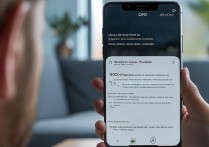







 冀ICP备2021017634号-5
冀ICP备2021017634号-5
 冀公网安备13062802000102号
冀公网安备13062802000102号